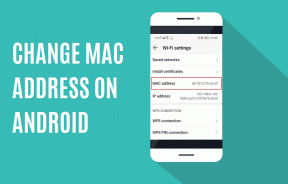IPhone'daki Bir Resmin Üzerine Emoji Koymanın 4 Kolay Yolu
Çeşitli / / April 02, 2023
İsterseniz bir şey saklamak bir fotoğrafta tercihen onu bulanıklaştırmaya çalışırsınız. Bununla birlikte, bir resme kalpten şok edici emojiye ve ötesine uzanan emojiler de ekleyebilirsiniz. İPhone'da bir resme nasıl emoji yerleştirileceğini kontrol edelim.
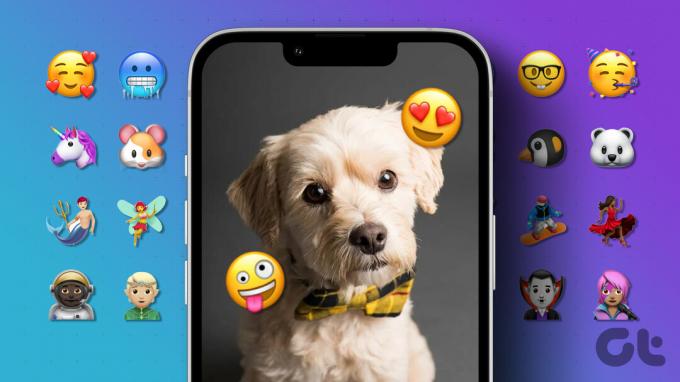
Ne yazık ki iPhone, resimlere emoji eklemenin basit bir yolunu sağlamıyor. Neyse ki, aynı sonuçları almamıza yardımcı olabilecek geçici çözümler var. İşaretleme aracını, bazı sosyal medya uygulamalarını ve hatta üçüncü taraf fotoğraf düzenleme uygulamalarını kullanabiliriz. Başlayalım.
bu iPhone'un İşaretleme düzenleyicisi Metin aracını kullanarak iPhone'daki bir resimdeki yüzün üzerine emoji koymanın kolay bir yolunu sunar. Adımları iki bölüme ayırdık.
İşaretleme Düzenleyiciyi Kullanarak Metin Aracı Ekleme
Öncelikle, fotoğrafınıza aşağıda gösterildiği gibi metin eklemeniz gerekecek:
Aşama 1: iPhone'unuzda Apple Photos uygulamasını başlatın.
Adım 2: Emoji eklemek istediğiniz resmi açın.
Aşama 3: Üst kısımdaki Düzenle düğmesine dokunun ve Kalem (İşaretleme) simgesini seçin.

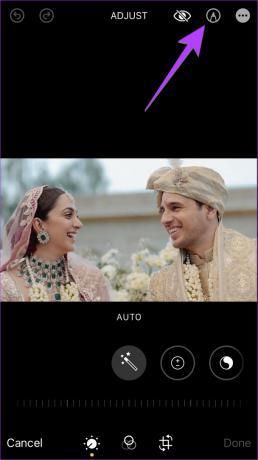
Adım 4: İşaretleme düzenleyicisi açılır. (+) simgesine dokunun ve menüden Metin'i seçin.
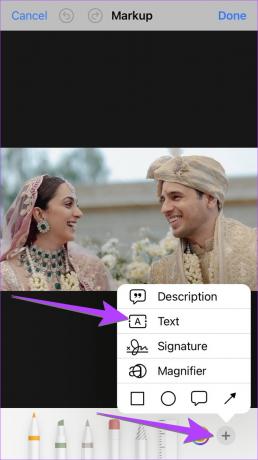
Adım 5: Metin kelimesi görüntünüzde görünecektir. Metni düzenlemek için üzerine çift dokunun.

Resme Emoji Ekle
Şimdi, Emoji klavyesine geçmeniz ve aşağıda gösterildiği gibi tercih ettiğiniz emojiyi eklemeniz gerekiyor:
Aşama 1: Apple Klavye kullanıyorsanız, klavyedeki Küre simgesine uzun basın ve menüden Emoji'yi seçin.
Not: Gboard veya başka bir klavye kullanıyorsanız, Emoji panelini açmak için klavyedeki Emoji simgesine dokunmanız yeterlidir.


Not: Eğer sen Emoji klavyesini görmüyorum, önce onu eklemelisiniz. iPhone Ayarları > Genel > Klavye > Klavyeler'e gidin. Yeni Klavye Ekle'ye dokunun ve Emoji'yi seçin.
Adım 2: iPhone resmine eklemek istediğiniz emojiyi seçin.

Aşama 3: Emoji resimde görünecektir. Emojiye dokunup basılı tutun ve onu koymak istediğiniz yere sürükleyin. Kapatmak istediğiniz yüz olabilir.
Adım 4: Üzerine dokunarak emojiyi seçin. Alt kısımdaki aA simgesine dokunun ve kaydırıcıyı kullanarak emojinin boyutunu değiştirin. Emojinin yarısı kesilmiş gibi görünüyorsa mavi noktaları kullanarak metin kutusunun boyutunu artırdığınızdan emin olun.

Adım 5: Üzerinde emoji bulunan resmi kaydetmek için Bitti'ye ve ardından Bitti'ye dokunun.


Profesyonel İpucu: Kontrol et iPhone Photos uygulamalarını kullanmak için en iyi ipuçları.
2. Emoji Eklemek için Instagram'ı Kullanın
iPhone'unuzda Instagram uygulaması yüklüyse, onu resimlerinize emoji eklemek için kullanabilirsiniz. Emojiyi ekledikten sonra, resmi Instagram'a yüklemeden kolayca iPhone'unuza kaydedebilirsiniz.
Instagram uygulamasını kullanarak iPhone'daki resimlere emoji koymak için şu adımları izleyin:
Aşama 1: iPhone'unuzda Instagram uygulamasını açın.
Adım 2: Yeni bir hikaye oluşturun ve üzerine emoji eklemek istediğiniz resmi seçin.
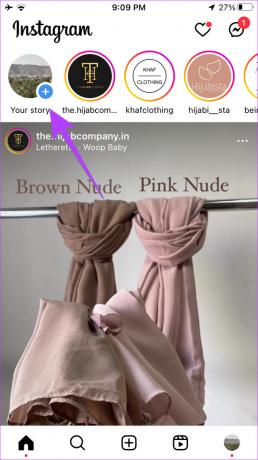
Aşama 3: Üst kısımdaki Çıkartma simgesine dokunun.
Adım 4: Arama çubuğuna basın ve emojiyi tanımlayan kelimeleri girin. Eşleşen emojiler, arama sonuçlarında görünecektir. Resminize eklemek için emojiye dokunun.

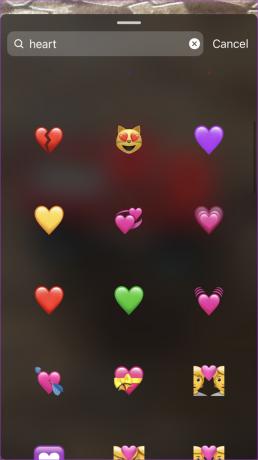
Profesyonel İpucu: öğrenmek çeşitli Instagram çıkartmalarının anlamı.
Adım 5: Emojinin boyutunu değiştirmek için sıkıştırma ve uzaklaştırma hareketini kullanın. Veya yeni bir konuma sürükleyin.

Adım 7: Hikayenin üst kısmındaki üç nokta simgesine dokunun ve emojili resmi iPhone'unuza indirmek için Kaydet'i seçin.

Profesyonel İpucu: Kontrol et Instagram çıkartmalarını kullanmak için en iyi ipuçları.
3. Üçüncü Taraf Uygulamaları Kullanın
Yukarıdaki iki yöntemi beğenmediyseniz, iPhone'unuzdaki resimlere emoji koymak için üçüncü taraf uygulamaları kullanabilirsiniz.
Aşama 1: App Store'dan ücretsiz InShot fotoğraf ve video düzenleyici uygulamasını yükleyin.
InShot Uygulamasını İndirin
Adım 2: Uygulamayı açın ve Fotoğraf üzerine dokunun.
Aşama 3: Yeni'ye dokunun ve emoji eklemeniz gereken resmi seçin.


Adım 4: Alt kısımdaki Etiketler düğmesine dokunun.
Adım 5: Emoji simgesine basın ve fotoğrafınıza eklemek için emojiyi seçin.

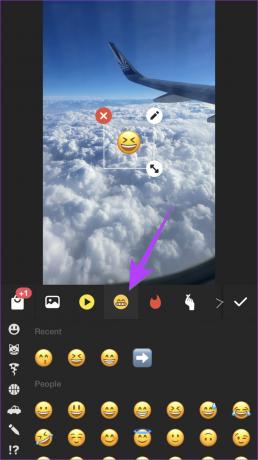
Adım 6: Emojinin boyutunu değiştirmek için çift taraflı oku kullanın. Emojinin konumunu değiştirmek için basılı tutun ve hareket ettirin. Veya emojinin şeffaflığını değiştirmek için Düzenle (kalem) simgesine dokunun.
Adım 7: Emojiyi eklemek için onay işareti simgesine basın.

Adım 8: Üzerinde emoji bulunan resmi iPhone'unuza kaydetmek için üst kısımdaki Paylaş simgesine dokunun.
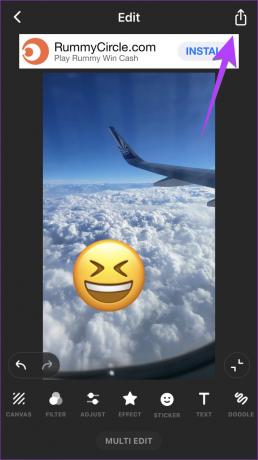
4. iPhone Fotoğrafına Emoji Eklemek için WhatsApp Kullanın
WhatsApp üzerinden göndermek istediğiniz bir fotoğrafta bir şeyi gizlemek istiyorsanız, WhatsApp'ta doğrudan resme emoji ekleyebilirsiniz. Bu, WhatsApp fotoğraf düzenleyici kullanılarak mümkündür. WhatsApp'ta bir resme emoji eklemek için bu adımları izleyin.
Aşama 1: iPhone'unuzda WhatsApp'ı açın.
Adım 2: Üzerinde emoji bulunan resmi göndermek istediğiniz sohbete gidin.
Aşama 3: Kamera simgesine dokunun ve bir fotoğraf seçin veya yeni bir fotoğraf çekin.

Adım 4: Üst kısımdaki Emoji simgesine dokunun ve Emoji sekmesini seçin. Resminize eklemek istediğiniz emojiye dokunun.
Not: Alternatif olarak, emojiyi bulmak için üst kısımdaki aramayı kullanabilirsiniz.

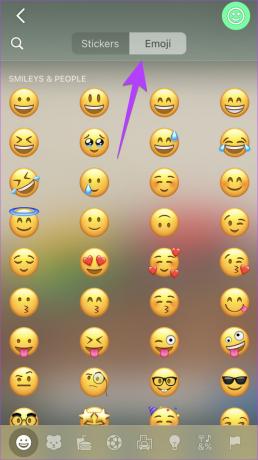
Adım 5: Emoji resminizde görünecektir. İstediğiniz yere taşımak için dokunun ve basılı tutun. Ayrıca şunları da yapabilirsiniz:
- Boyutunu büyütmek için içeri ve dışarı sıkıştırma hareketini kullanın.
- Emojiyi bir parmağınızla tutun ve diğer parmağınızla saat yönünde veya saat yönünün tersine döndürün.

Adım 6: Görüntüyü bir WhatsApp sohbetinde paylaşmak için Gönder düğmesine dokunun.

Profesyonel İpucu: Nasıl yapılacağını öğrenin kendi WhatsApp çıkartmalarınızı oluşturun ve bunları resimlere ekleyin.
Resimlere Emoji Ekleme Hakkında SSS
İlk olarak, Memoji'yi iPhone'unuza kaydedin. Bunun için yeni bir not oluşturun ve ona Memoji ekleyin. Tam ekran görünümünde açmak için Memoji'ye dokunun. Paylaş simgesine basın ve Resmi kaydet'i seçin. Ardından, Memoji'yi resminizin üstüne eklemek için InShot gibi bir fotoğraf düzenleme uygulaması kullanın.
Hayır. Üzerinde emoji bulunan resmi kaydedip gönderdikten sonra başkaları emojiyi kaldıramaz.
Emojilerle Eğlenin
iPhone'unuzdaki resimlere emoji eklemek işte bu kadar kolay. Benzer şekilde, nasıl yapılacağını öğrenin WhatsApp'ta Memoji çıkartmaları gönderve nasıl yapılacağını da bilmek kendi emojini yarat bir resimden
Son güncelleme 10 Şubat 2023
Yukarıdaki makale, Guiding Tech'i desteklemeye yardımcı olan bağlı kuruluş bağlantıları içerebilir. Ancak, editoryal bütünlüğümüzü etkilemez. İçerik tarafsız ve özgün kalır.
Tarafından yazılmıştır
Mehviş
Mehvish, derece olarak bir bilgisayar mühendisidir. Android'e ve gadget'lara olan sevgisi, Keşmir için ilk Android uygulamasını geliştirmesine neden oldu. Dial Kashmir olarak bilinen Hindistan Cumhurbaşkanı'nın prestijli Nari Shakti ödülünü aynı şekilde kazandı. Uzun yıllardır teknoloji hakkında yazıyor ve en sevdiği sektörler arasında nasıl yapılır kılavuzları, açıklayıcılar, Android, iOS/ıpados, Windows ve web uygulamaları için ipuçları ve püf noktaları yer alıyor.


![Yazıcı Yükleme Hatasını Düzeltin 0x00000057 [ÇÖZÜLDÜ]](/f/c872b055e185f31b5537ecaa3275a404.png?width=288&height=384)